Xeno Pixel 仕様のカスタムライトセーバーをアップデート、もしくはTFカードエラーを修正するための作業手順です。
TFカードエラーが発生すると電源ボタンが作動しなくなったり、サウンドフォントが異常再生(音がひどく割れる)されたりします。症状の発生原因は様々ですが、多くの場合、ネオピクセルブレードの脱着作業を電源ONのまますると発生します。
以下の手順でTFカードのデータをアップデート、もしくはリセットすることで解消されます。
① まずアップデート用の圧縮ファイルをダウンロードして準備します。
以下のリンクからアップデート用のデータファイルをダウンロードします。
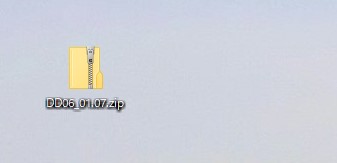
ダウンロードをしたらパソコンの適当なフォルダー、もしくはデスクトップに解凍してください。
※ダウンロードしたDD06_01.07.zipをダブルクリック、もしくは 右クリックで すべて解凍を選択してください。
※解凍したフォルダ内に「set」というフォルダができていることを確認しておいてください。
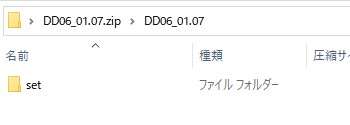
② 次にカスタムライトセーバーのバッテリーを取り外します。(各セーバーに付属のマニュアルに従ってバッテリーを取り出せるところまで作業をしてください。)
※必ず作業は電源オフの状態で行ってください。
※バッテリーが確認出来たらホルダーから取り外してください。

③ バッテリーが外れたらXenoPixelサウンドボードのTFカードスロットからTFカードを抜き取ってください。
少し固く感じるかもしれませんが、TFカードは特にロックされていませんので、ピンセットや毛抜きのようなもので挟んでゆっくりスライドすれば抜けます。

④ TFカードをUSBアダプターなどに入れてパソコンに接続して開いてください。

1~34までのフォルダーと、set フォルダーがTFカード内にありますので、setフォルダーを削除してください。
※削除するのは set フォルダだけです。set フォルダーごと削除してください。
※1~34までのフォルダーは各サウンドフォントのプリセットフォルダーです。フォルダー内のWavファイルなどを誤って削除したり、リネームしないように気を付けてください。
※間違ってサウンドフォントのフォルダーを削除してしまったら、このページの一番下に1番~34番までフォルダーを圧縮してダウンロードできるようにしておきます。
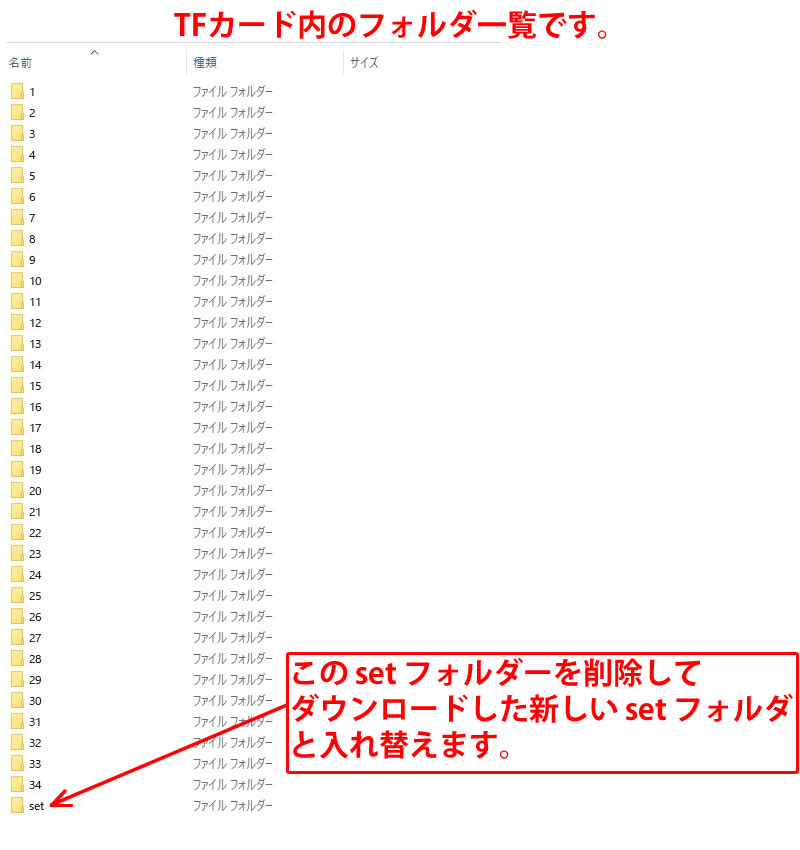
⑤ TFカード内の「set」フォルダーを削除出来たら、先ほどダウンロードして解凍してできた「set」フォルダーをTFカードにコピーをしてください。
コピーが完了すれば、これでTFカードの準備はできました。
⑥ カスタムライトセーバーのシャーシに取り付けられているXeno PixelサウンドボードのTFカードスロットにTFカードを元の状態に装着してください。
⑦ アップデートファイル(setフォルダ)の入れ替えが済んだTFカードを しっかり元の位置まで取り付け、スロットにしっかりと装着さられていることを確認して、バッテリーをホルダーに装着してください。バッテリーの端子がホルダーに接触するとアップデートが自動的に始まります。
※「Up Date …」 「Up Date…」と2回の音声案内があります。(下の動画を参考)
※アップデートの音声案内が完全に終了してからグリップを取り付けてください。
⑧ をスロットに戻したら、グリップを取り付けてから 電源オフの状態でネオピクセルブレードを固定してください。
⑨ ブレード固定ができたらボタンをクリックして、セーバーを起動してみてください。ブレードのネオピクセルが点灯し、サウンドフォントが再生さればアップデート作業は完了です。
2022年6月現在 OK!STOREで販売中の各XenoPixelモデルにプリセットされているサウンドフォントです。通常はダウンロードの必要はありませんが、TFカードの破損、紛失、または一部サウンドフォントWavファイルのエラーが発生した場合にご利用ください。
以下に34プリセットごとにダウンロードできます。
>> 1
>> 2
>> 3
>> 4
>> 5
>> 6
>> 7
>> 8
>> 9
>> 10
>> 11
>> 12
>> 13
>> 14
>> 15
>> 16
>> 17
>> 18
>> 19
>> 20
>> 21
>> 22
>> 23
>> 24
>> 25
>> 26
>> 27
>> 28
>> 29
>> 30
>> 31
>> 32
>> 33
>> 34